因此,您從手機中刪除了一張珍貴的照片。 或者更糟糕的是,您損壞或重置了您的設備並丟失了所有設備。 現在您需要知道如何從 Android 手機中恢復已刪除的照片。
您有幾個選擇。 它們的範圍從簡單到更高級,因此希望有適合您的解決方案。 讓我們開始吧。
目錄
1. 如何從雲端恢復已刪除的照片
從您的圖庫中恢復已刪除的圖像很容易,因為現在大多數這些應用程序都使用類似於您在桌面上的垃圾箱或回收站,因此只需在您使用的任何圖庫應用程序中查找即可。
大多數雲和照片應用程序(不包括 Instagram)還提供在後台備份您的照片。 如果您已啟用此功能,那麼您的照片很可能並未真正被刪除。
從手機的圖庫應用中刪除照片不會將其從雲備份服務中刪除。 要取回它,只需登錄您的雲應用程序並再次下載。 在 Google 相冊中,打開圖片並從菜單中選擇下載。 對於 Dropbox,它位於導出 > 保存到設備。

如果您從雲備份中刪除了映像,您也可以從那裡恢復它。 大多數雲服務使用回收站,允許您在特定時間範圍內恢復任何已刪除的文件。
如何在 Google 照片上恢復已刪除的照片
在 Google 照片上,打開應用,選擇媒體庫,然後選擇垃圾箱或回收站。 長按要恢復的每個圖像,然後點擊恢復。 它們將被重新添加到您的庫中。 刪除的文件保留 60 天; 在那之後,他們將永遠消失。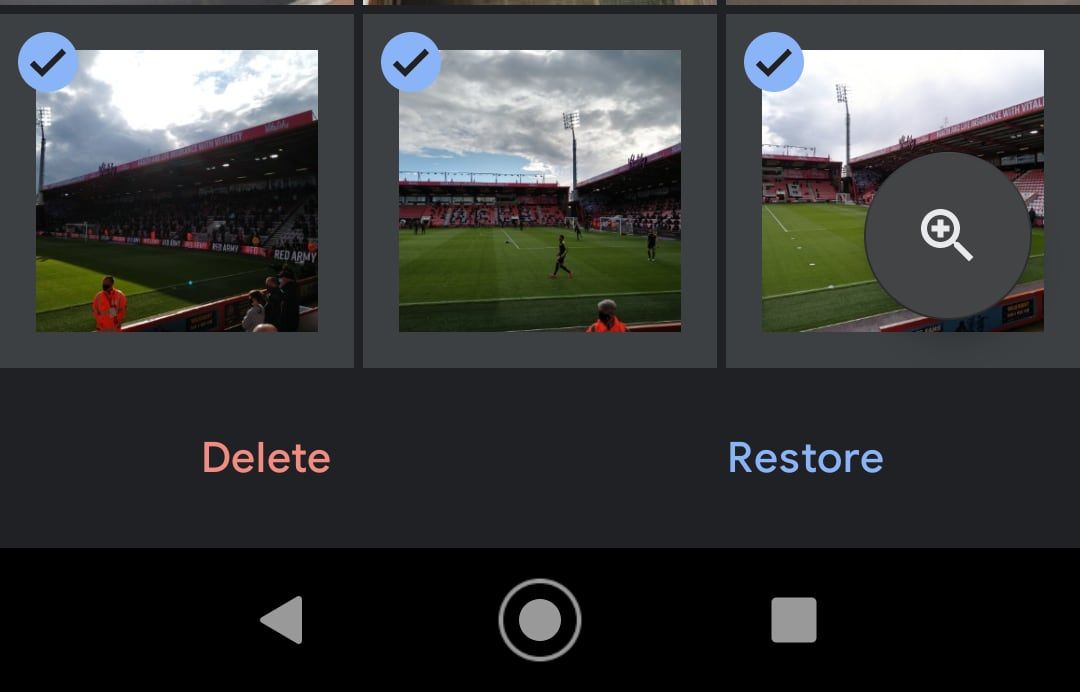
如何從 Microsoft OneDrive 恢復已刪除的文件
對於 Microsoft 的 OneDrive,打開應用程序並轉到我 > 回收站。 選擇您的文件並點擊恢復圖標。OneDrive 將刪除的文件最多保留 30 天,但如果您的回收站大於總存儲空間的 10%,它可能會更快地刪除它們。
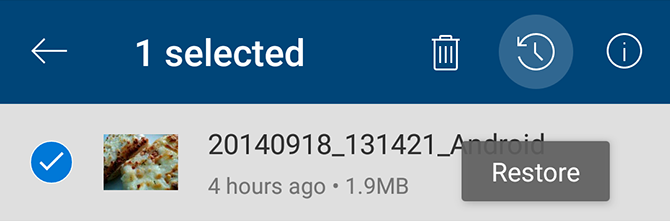
如何從 Dropbox 恢復已刪除的照片
對於 Dropbox,您需要在桌面上登錄服務才能恢復已刪除的圖像,因為您無法在移動應用中執行此操作。 轉到“文件”>“已刪除文件”,然後選擇要恢復的文件。 它們在免費計劃中刪除後的 30 天內可用; 付費計劃可以訪問已刪除的圖像 180 天。
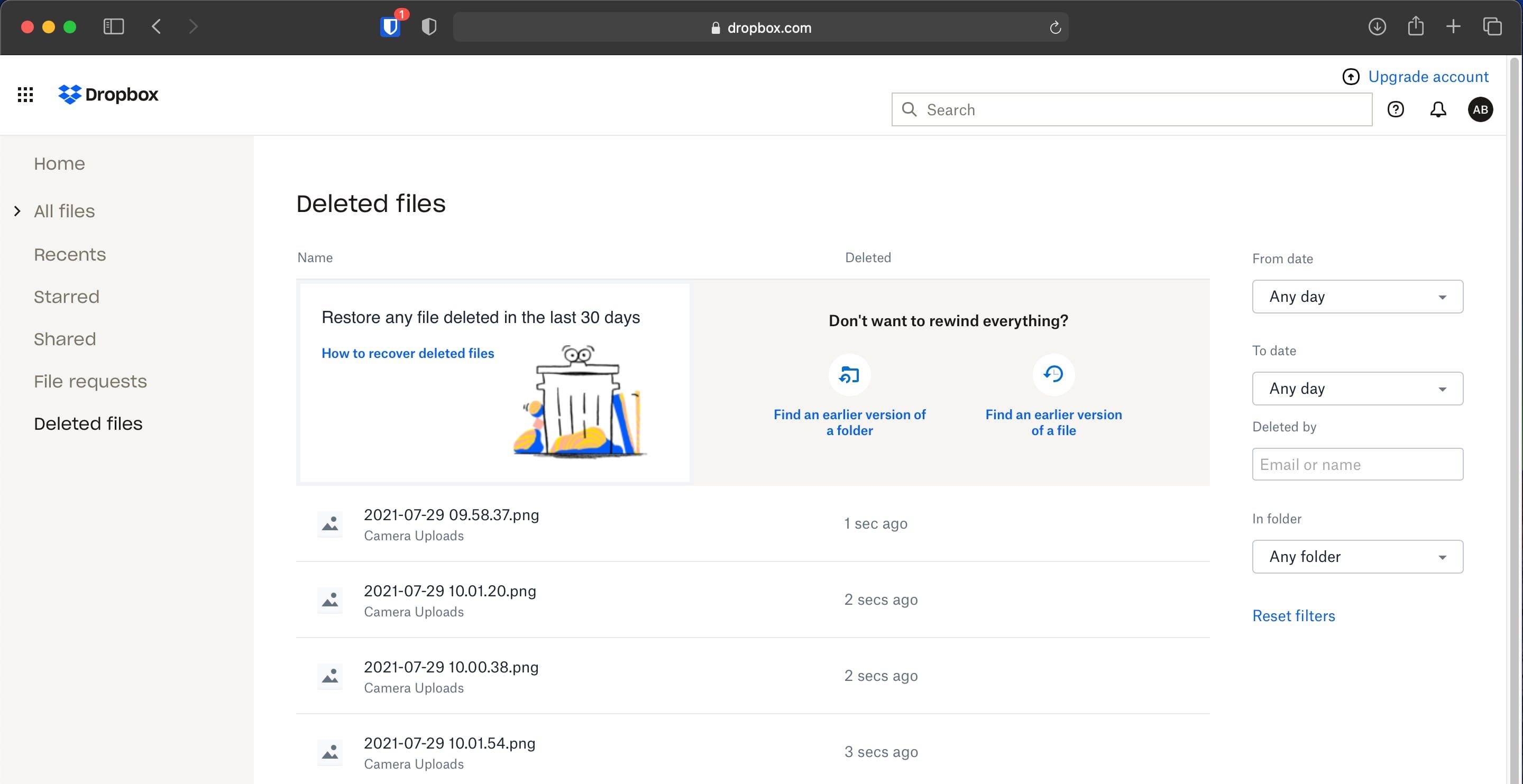
所有其他雲應用都以類似的方式工作——沒有任何東西會被立即完全刪除。 只需確保檢查您的帳戶條款,以查看特定服務將您刪除的文件保留多長時間。
2. 如何從 SD 卡中恢復已刪除的 Android 照片
如果您不將照片備份到雲端怎麼辦? 如果您需要知道如何從圖庫應用程序中恢復已刪除的照片,最好的希望是將它們保存到手機的 SD 卡中,假設您有一張。
即便如此,這也不是一件容易的事。 您可以將卡連接到台式計算機並使用特殊的恢復軟件來嘗試恢復丟失的圖片,只要它沒有加密。 但是對此沒有任何保證。
刪除的文件僅保留在存儲卡上,直到它們被新數據覆蓋。 因此,一旦您意識到錯誤地刪除了照片,您應該從手機中取出您的卡,以減少它們被覆蓋的風險。
如果您想知道,此方法不適用於您手機的內部存儲,因為 Android 不再使用舊的 USB 大容量存儲協議。 這與在 Android 上難以恢復已刪除的短信的原因相同。
使用 EaseUS 數據恢復嚮導恢復已刪除的圖像
最好的免費圖像恢復軟件是 EaseUS Data Recovery Wizard。 您可以為 Windows 和 Mac 下載它,它允許您在付費之前恢復多達 2GB 的數據。 以下是如何開始。
- 首先,通過讀卡器或筆記本電腦的 SD 卡插槽將存儲卡連接到計算機。
- 安裝並運行數據恢復嚮導。
- 一旦啟動,它會顯示所有可用的驅動器,您可以從中恢復數據。 這應該包括您的硬盤驅動器和存儲卡。
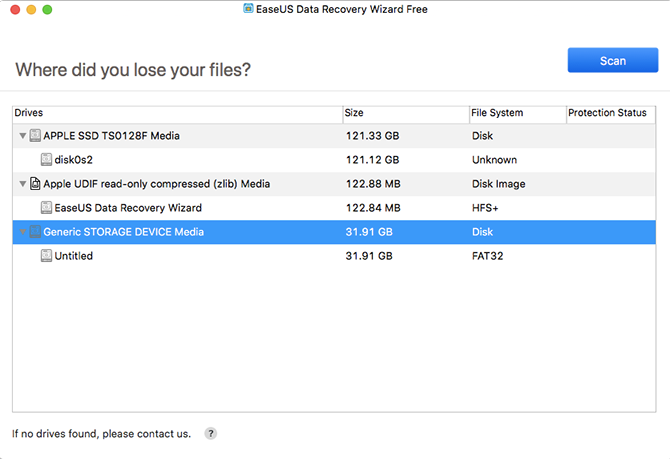
- 選擇存儲卡並點擊掃描。 該應用程序現在將開始掃描它可以恢復的任何文件。 免費版一次最多可以恢復 2GB 的數據。 掃描可能需要 20 分鐘或更長時間,具體取決於卡的大小和卡上的數據量。 但是您不必等待它完成。
- 在左側面板中選擇類型。 單擊圖形旁邊的下拉箭頭,然後選擇 JPG(或手機保存圖像的任何文件格式)。 您可以恢復的所有圖像都顯示在主窗口中。 選擇你想要的。
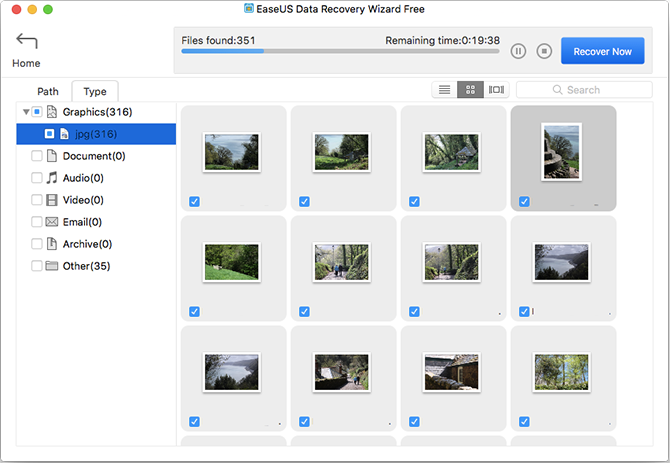
- 單擊立即恢復並選擇硬盤驅動器上的位置以保存圖像。 他們將導出並保存在自己的文件夾中。 您現在可以將它們複製回您的手機。
3. 如何在 Root 手機上恢復已刪除的照片
如果您沒有使用雲備份服務或存儲卡,則從 Android 手機中恢復已刪除的照片會變得更加困難。 儘管某些在線應用程序聲稱,沒有辦法掃描手機的內部存儲以恢復丟失的文件——除非手機已植根。
如果你絕望了,你可以嘗試 Root 手機。 但這可能需要您擦除設備,這會大大增加您刪除的圖片被覆蓋並永遠丟失的可能性。 幸運的是,如果您的手機已經植根,則過程很簡單。 請參閱我們的深入指南,了解如何獲取 Android 手機的更多信息。
如何使用 DiskDigger 取消刪除照片
從 Play 商店安裝應用 DiskDigger Photo Recovery。 這是免費的照片和視頻恢復; 如果您想恢復其他類型的文件,您只需要付費。
- 啟動應用程序並在出現提示時授予 root 權限。
- 您將看到基本掃描和全面掃描選項。 忽略第一個,因為它只能找到圖像的低分辨率縮略圖。 相反,您需要使用“全面掃描”選項。
- 找到您手機的內部存儲空間。 這通常是 /data 分區。 點擊它,然後選擇您要搜索的文件類型(可能是 JPG 和/或 PNG)。
- 點擊確定開始。
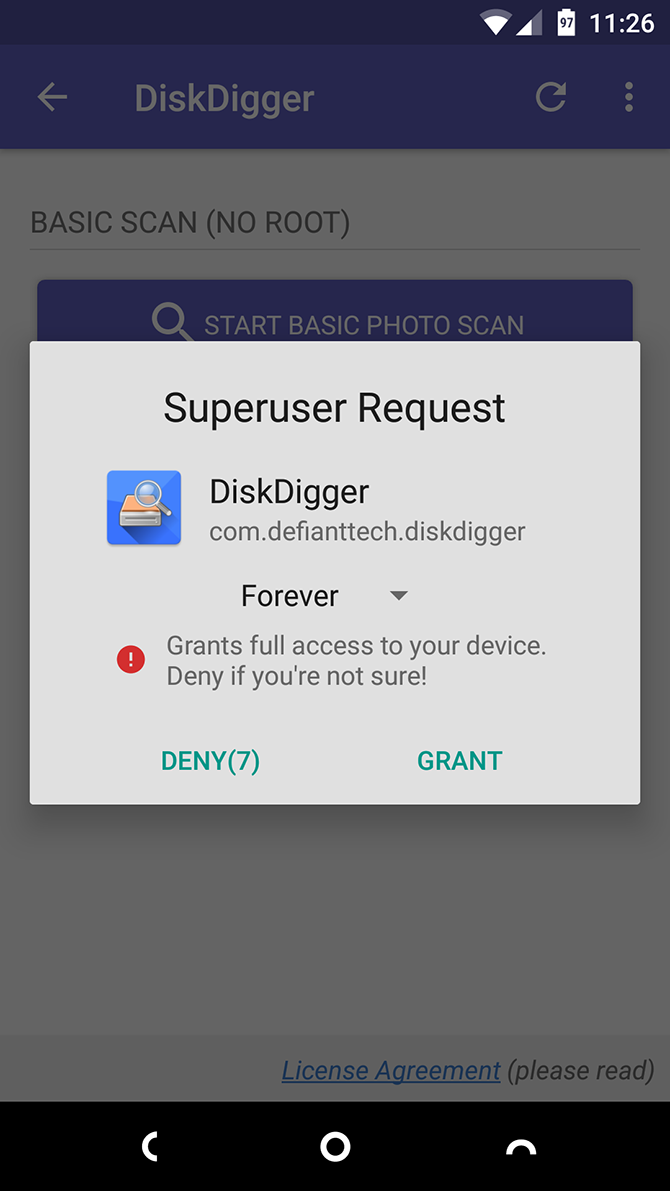
該應用程序立即開始掃描,並向您顯示它找到的所有內容的縮略圖網格。 它不僅會顯示您已刪除的照片,還會顯示手機內部存儲空間中的每張照片。 因此,該過程需要一段時間才能完成。
要過濾掉某些結果,請點按“設置”圖標。 您應該設置更大的最小文件大小——例如,通過選擇 1,000,000,您會將結果限制為大於 1 兆字節的圖像。 您還可以將日期限制為接近拍攝照片的時間。
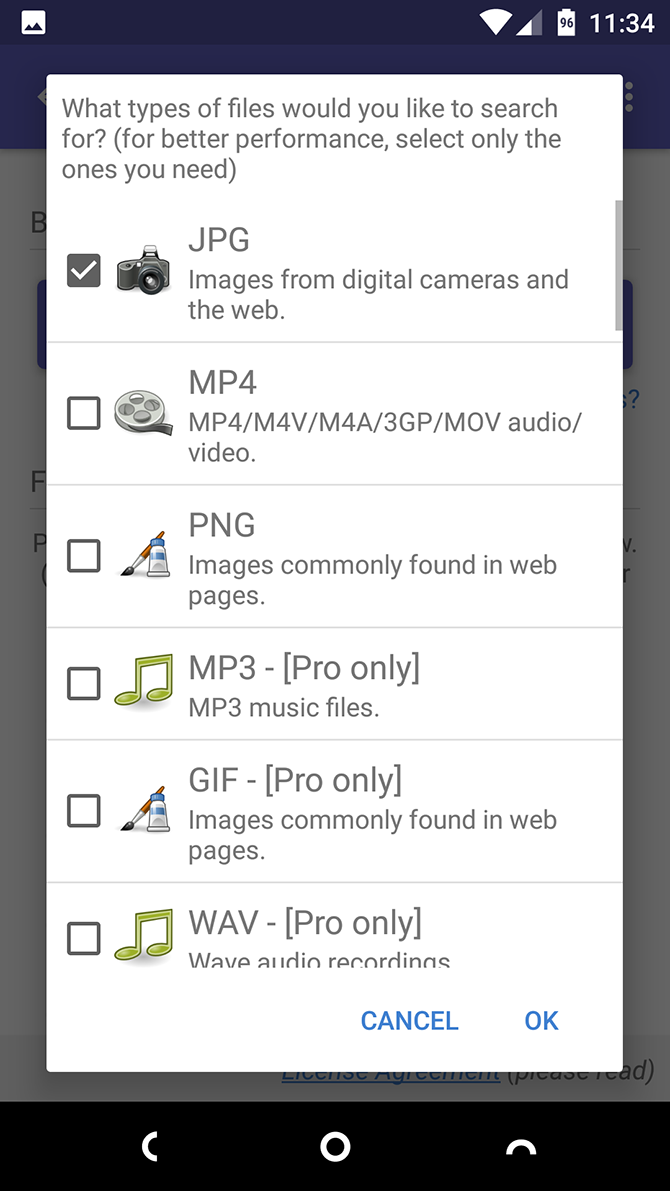
DiskDigger 無法找到所有已刪除的照片,並且它找到的一些照片可能已損壞。 當它找到您想要的,選擇它們並點擊恢復。
選擇要保存文件的位置。 您可以將它們保存到特定的應用程序,或將它們直接放回相機文件夾。 選擇 DCIM 文件夾來執行此操作。 單擊“確定”保存照片,您就完成了。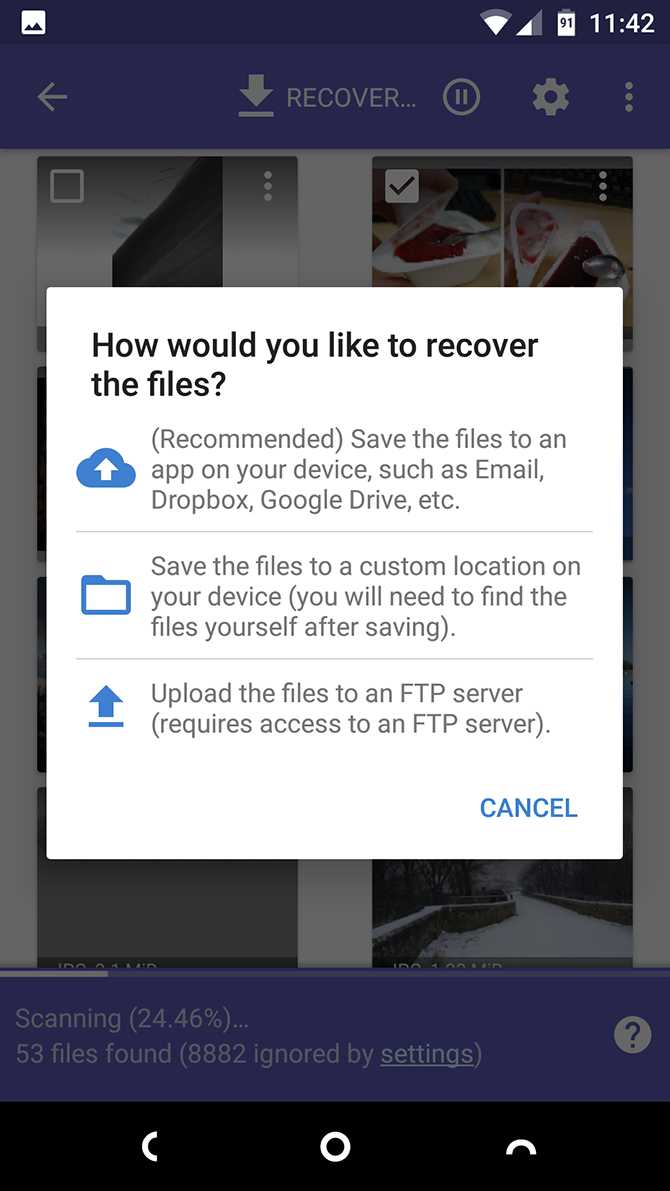
如何避免下次丟失 Android 照片
恢復已刪除的照片並不是那麼容易,因此首先避免丟失它們的最佳方法是將它們備份到某個地方。
最簡單的方法是使用將您的 Android 照片備份到雲端的應用程序。 這些應用程序在後台安靜地運行,您可以控制它們何時上傳您的照片。 將它們設置為僅在您連接到 Wi-Fi 並且您的手機正在充電並且您不會損害您的數據計劃或電池壽命時工作。
照片不是您設備上唯一重要的數據; 您應該知道備份 Android 手機上所有內容的最佳方法。 使用定期備份計劃,您將始終擁有自己的信息副本,並且再也不會冒丟失任何東西的風險。
